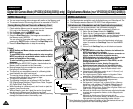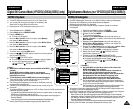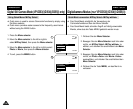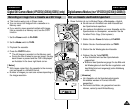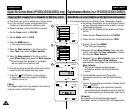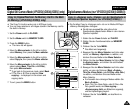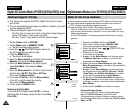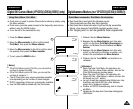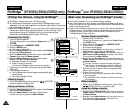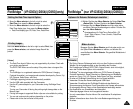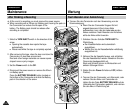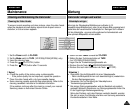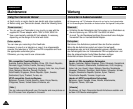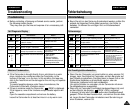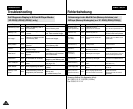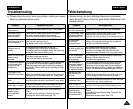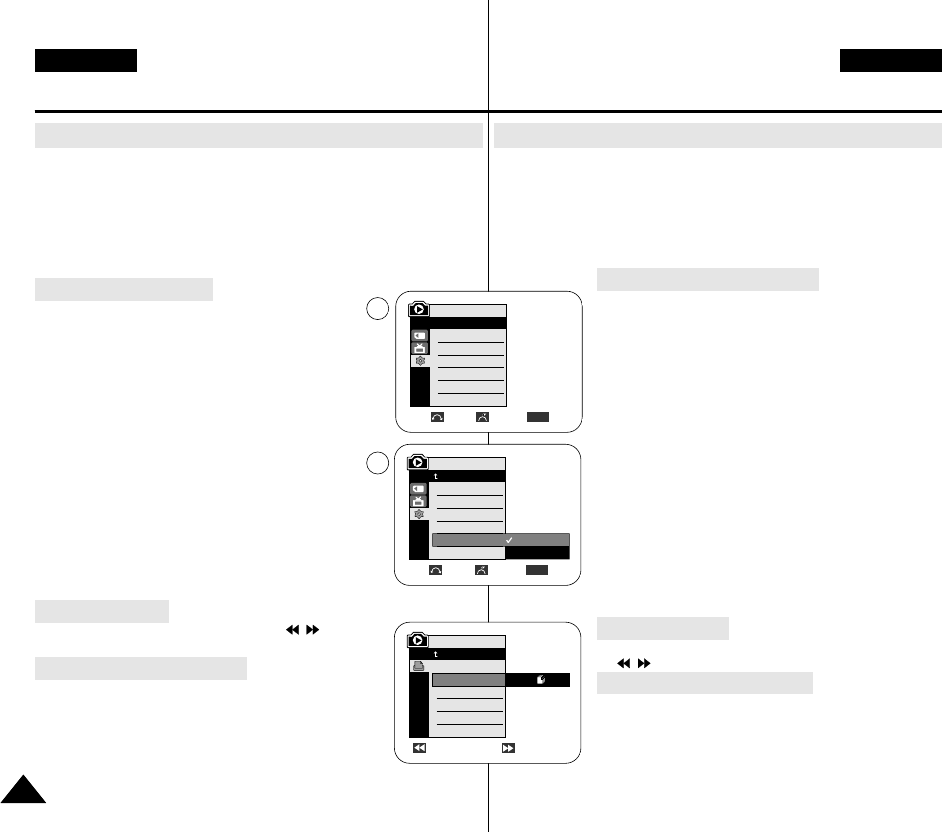
ENGLISH DEUTSCH
PictBridge
TM
(VP-D353(i)/D354(i)/D355(i) only)
110110
✤ PictBridge
TM
function works only in M.Player mode.
✤ By connecting the Camcorder to printers with PictBridge support (sold
separately), you can send images from the Memory card directly to the printer
with a few simple operations.
✤ With the PictBridge Support, you can control the printer directly through your
Camcorder in order to print out stored pictures. For direct printing of your
stored pictures using the PictBridge function, you must connect your
Camcorder to a PictBridge printer using a USB cable.
1. Turn your printer power off.
Turn your Camcorder on by setting the Power switch to
PLAYER.
2. Set the Mode switch to MEMORY CARD.
3. Press the MENU button.
■
The menu list will appear.
4. Move the Menu selector to the left or right to select System,
then press the Menu selector.
5. Move the Menu selector to the left or right to select USB
Connect, then press the Menu selector.
6. Move the Menu selector to the left or right to select
Printer, then press the Menu selector.
■
Computer: Connect to a computer.
■
Printer: Connect to a printer.
(To use the PictBridge function, connect to a printer.)
7. Connect your Camcorder to the printer using the provided
USB cable.
8. Turn your printer power on.
■
The PictBridge menu screen appears automatically after
a short period.
■
The cursor highlights Printer.
1. In the PictBridge settings menu, press the / (REV/FWD)
buttons to select an image to print.
2. Move the Menu selector to the left or right to select Copies,
then press the Menu selector.
3. Move the Menu selector to the left or right to set the
number of prints, then press the Menu selector.
Printing Your Pictures – Using the PictBridge
TM
Connecting To a Printer
Selecting Images
Setting the Number of Prints
PictBridge
TM
(nur VP-D353(i)/D354(i)/D355(i))
✤ Die Funktion PictBridge
TM
ist nur im Modus M.Player verfügbar.
✤ Wenn Sie die Kamera an einen Drucker mit PictBridge-Schnittstelle anschließen,
können Sie Bilder von der Speicherkarte mit einigen einfachen Tastenoperationen
direkt an den Drucker senden.
✤ Aufgrund der PictBridge-Unterstützung ist es möglich, den Drucker direkt über die
Kamera zu steuern. Zum direkten Drucken der gespeicherten Bilder mit Hilfe der
PictBridge-Funktion müssen Sie die Kamera über ein USB-Kabel mit einem
PictBridge-fähigen Drucker verbinden.
1. Schalten Sie den Drucker aus.
Schalten Sie die Kamera ein, indem Sie den Power-Schalter
auf PLAYER stellen.
2. Stellen Sie den Funktionsschalter auf MEMORY CARD.
3. Drücken Sie die Taste MENU.
■
Das Menü wird angezeigt.
4.
Bewegen Sie den Menu Selector nach links oder rechts, und wählen Sie
System <System>. Drücken Sie dann den Menu Selector.
5. Bewegen Sie den Menu Selector nach links oder rechts, um
USB Connect <USB-Verbindung> zu wählen, und drücken
Sie anschließend den Menu Selector.
6. Bewegen Sie den Menu Selector nach links oder rechts, um
Printer <Drucker> zu wählen, und drücken Sie anschließend
den Menu Selector.
■
Computer <Computer>: An einen Computer anschließen.
■
Printer <Drucker>: An einen Drucker anschließen. (Wählen Sie
Printer <Drucker>, um die PictBridge-Funktion zu verwenden.)
7. Schließen Sie den Camcorder über das mitgelieferte USB-
Kabel an den Drucker an.
8. Schalten Sie den Drucker ein.
■
Nach einer kurzen Zeit wird automatisch das PictBridge-
Menü angezeigt.
■
Der Menüpunkt Printer <Drucker> wird durch den Cursor
hervorgehoben.
1. Wählen Sie im PictBridge-Einstellungsmenü mit den Tasten
/
(ZURÜCK/VOR) ein zu druckendes Bild.
2. Bewegen Sie den Menu Selector nach links oder rechts, um
Copies <Kopien> zu wählen, und drücken Sie anschließend
den Menu Selector.
3. Bewegen Sie den Menu Selector nach links oder rechts, um
die Anzahl der Abzüge festzulegen, und drücken Sie
anschließend den Menu Selector.
Bilder unter Verwendung von PictBridge
TM
drucken
An einen Drucker anschließen
Bilder auswählen
Anzahl der Abzüge einstellen
4
6
Previous Next
100-0002
M.Player Mode
Back
Print
Copies
Date/Time
Num. 002
Move Select Exit
MENU
M.Player Mode
Back
Clock Set
Remote
Beep Sound
USB Version
USB Connect
Language
Computer
Printer
M.Player Mode
√System
Clock Set
Remote
Beep Sound
USB Version
USB Connect
Language
√On
√On
√USB 1.1
√Computer
√English
Move Select Exit
MENU